클립보드 기록을 사용하여 Windows 10에서 일반 텍스트로 붙여넣기
이제 클립보드 기록을 사용하여 Windows 10에서 일반 텍스트로 붙여넣기가 가능합니다. Microsoft는 기본 제공 클립보드 기록 기능을 업데이트하여 모든 사용자가 원본 형식 없이 문서에 일부 텍스트 조각을 빠르게 붙여넣을 수 있는 기능을 즐길 수 있습니다. 많은 사람들이 오랫동안 기다려온 기능입니다.
광고
사실 서식 없이 텍스트 조각을 붙여넣는 기능은 이미 특정 앱과 특정 웹 서비스에서 사용할 수 있습니다. 예를 들어 Microsoft Office 앱에 오랫동안 존재합니다.
Word에서는 선택하여 붙여넣기 > 일반 텍스트로 붙여넣기를 사용할 수 있습니다. 단축키 Ctrl+Shift+V도 있습니다. Word 외에도 Excel, Outlook 및 기타 앱에서 유사한 기능을 사용할 수 있습니다.
인기 있는 WordPress 웹 소프트웨어는 게시물을 작성할 때 텍스트 편집기에서 동일한 옵션을 제공합니다.
마지막으로 모든 최신 웹 브라우저에서는 Ctrl + V 대신 Ctrl+Shift+V 단축키를 사용하여 서식을 지정하지 않고 복사한 부분을 텍스트로 붙여넣을 수 있습니다.
분명히 모든 Windows 앱에 기본적으로 이러한 기능이 있는 것은 아닙니다. 일부는 직접 붙여넣기(Ctrl + V)를 지원합니다. 더 쉽게 사용할 수 있도록 Microsoft는 클립보드 기록 Windows 10의 옵션. 그래서, 당신이 가지고 있다면 클립보드 기록 활성화, 이제 그 기능을 즐길 수 있습니다.
이 게시물은 Windows 10에서 일반 텍스트로 붙여넣기하는 방법을 보여줍니다.
클립보드 기록을 사용하여 Windows 10에서 일반 텍스트로 붙여넣기
- 클립보드 기록 창을 엽니다(이를 위해 Win+V를 누릅니다).
- 붙여넣을 텍스트 조각을 찾습니다.
- 항목 오른쪽에 세 개의 점이 있는 '더 보기' 메뉴 버튼을 클릭합니다.
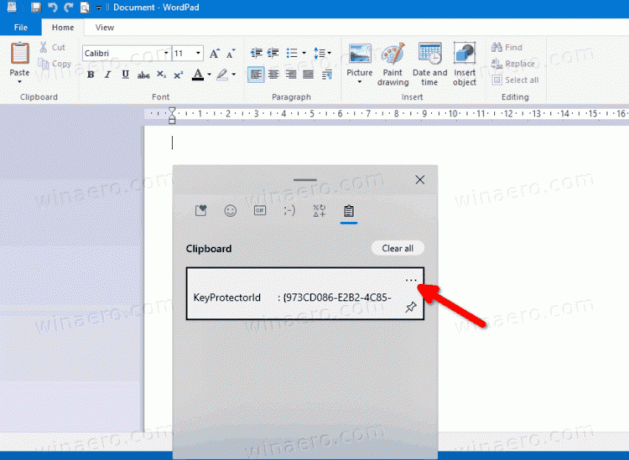
- 클릭 텍스트로 붙여넣기 단추.

완료되었습니다. 선택한 텍스트 조각은 원래 서식을 저장하지 않고 활성 응용 프로그램에 붙여넣습니다.
이러한 변경 사항 외에도 Microsoft는 클립보드 플라이아웃에 추가 옵션을 추가했습니다. Windows 10의 빌드 21318부터 이제 이모티콘, GIF, ASCII 스마일 및 기호를 삽입하는 옵션이 포함됩니다. 마지막으로 텍스트, 이모티콘 또는 gif에서 필요한 부분을 빠르게 찾을 수 있는 검색 상자도 있습니다.

